Tabla de contenido
Este tutorial contiene instrucciones paso a paso para resolver el siguiente problema de conexión a Microsoft Store en Windows 10: 'No parece que esté conectado a Internet. Por favor, compruebe su conexión e inténtelo de nuevo - 0x800704CF - No se puede acceder a la ubicación de la red..."
El error "0x800704CF - Asegúrese de que está conectado a Internet" en Microsoft Store, aparece incluso si ya está conectado a Internet y puede navegar por la web sin ningún problema.

Cómo arreglar el error de conexión de red de Microsoft Store 0x800704cf.
Paso 1. Ejecute el Solucionador de problemas de red.
El primer paso para resolver el error de Windows Store "0x800704CF - Parece que no está conectado a Internet", es ejecutar el solucionador de problemas de red. Para ello:
1. Haga clic con el botón derecho del ratón en Wi-Fi  (o el icono de la LAN) en la parte inferior derecha de la barra de tareas, y seleccione Solucionar problemas .
(o el icono de la LAN) en la parte inferior derecha de la barra de tareas, y seleccione Solucionar problemas .
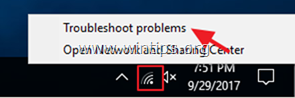
2. Siga las instrucciones en pantalla para resolver el problema.
Paso 2. Analice su ordenador en busca de virus.
Los virus o los programas maliciosos pueden causar problemas de conexión a la red y a Internet. Por lo tanto, antes de seguir solucionando los problemas de conexión, utilice esta Guía de exploración y eliminación de malware para comprobar y eliminar los virus o los programas maliciosos que puedan estar ejecutándose en su ordenador.
Paso 3. Desactivar o desinstalar su suite de antivirus/seguridad.
En algunos casos, he visto que algunos programas antivirus, como Avast o AVG Antivirus, pueden causar problemas de conectividad de red después de actualizar su motor o después de una actualización de Windows. En estos casos, prefiero desinstalar y volver a instalar el programa de protección de seguridad.
Por lo tanto, si utilizas un programa antivirus o un cortafuegos que te proteja del tráfico de Internet, intenta desactivar la protección de Internet (Web) o, mejor aún, desinstala temporalmente el programa de seguridad de tu ordenador. A continuación, intenta conectarte de nuevo a Microsoft Store y, si el error "0x800704CF" se ha resuelto, vuelve a instalar tu programa de protección de seguridad.
Paso 4. Restablecer la configuración del proxy.
Si usted 're conectado a un lugar de trabajo a través de una conexión VPN, a continuación, asegúrese de que está desconectado de la VPN y luego restablecer la configuración del proxy.
1. Abrir Indicación de comandos como Administrador Para hacer eso:
1. En el cuadro de búsqueda escriba: cmd (o indicador de comandos ).
2. Haga clic con el botón derecho del ratón en el indicador de comandos (resultado) y seleccione Ejecutar como administrador .
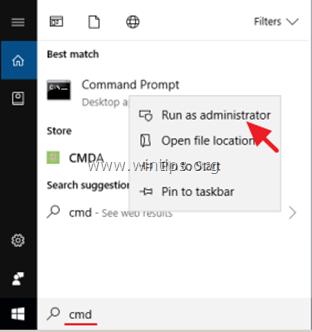
2. En el símbolo del sistema, escriba el siguiente comando y pulse Entre en :
- netsh winhttp reset proxy
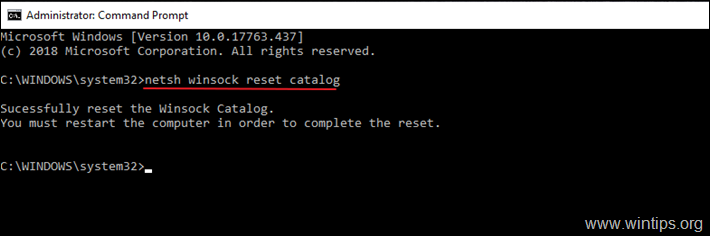
3. Reiniciar su ordenador e intente conectarse a MS Store.
Paso 5. Restablecer el protocolo TCP/IP y el catálogo WINSOCK.
El error 0x800704cf de Microsoft Store puede deberse a que el protocolo TCP/IP se ha corrompido y debe restablecer sus valores por defecto.
1. Abrir Indicación de comandos como Administrador .
2. En el símbolo del sistema, escriba el siguiente comando y pulse Entre en :
- netsh int ip reset
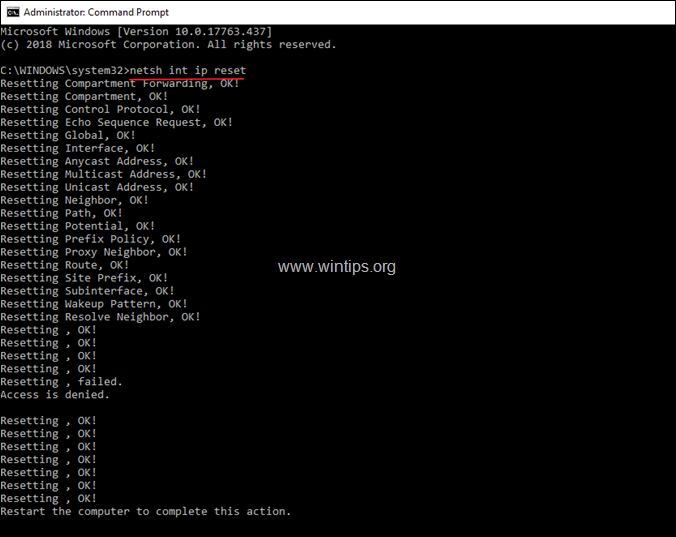
3. Reiniciar su ordenador y pruebe su conexión a Internet. Si sigue teniendo problemas, abra de nuevo Indicación de comandos como Administrador y dar el siguiente comando para restablecer el catálogo "Winsock" a la configuración por defecto:
- netsh winsock reset catalog
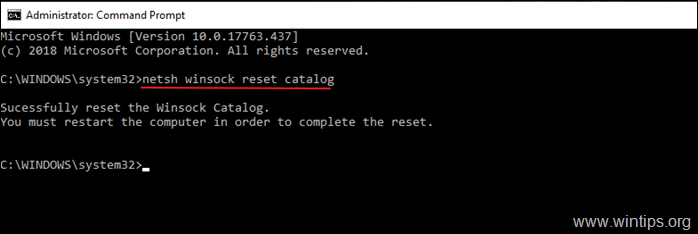
4. Reiniciar su ordenador, según las instrucciones, y luego pruebe su conexión a Internet.
Paso 6. Actualizar la dirección IP y restablecer la dirección DNS.
1. Abra un símbolo del sistema elevado.
2. En la ventana del símbolo del sistema, escriba los siguientes tres (3) comandos en orden (pulse Entre en después de escribir cada una de ellas).
-
- ipconfig /release ipconfig /flushdns ipconfig /renew
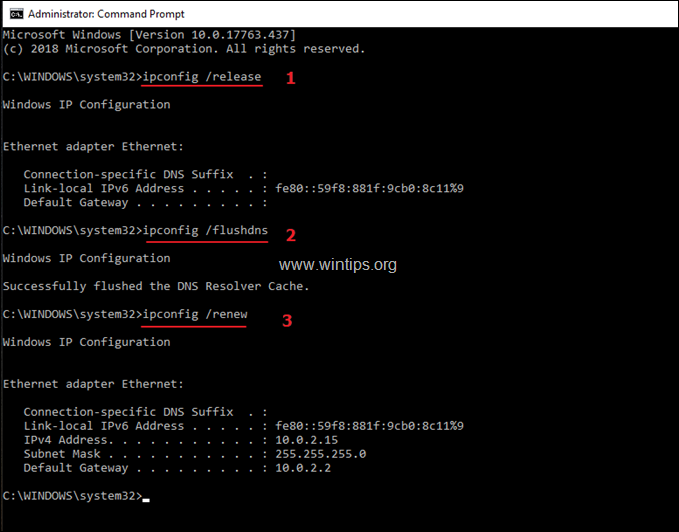
3. Cierre el símbolo del sistema y reiniciar su ordenador.
Paso 7. Cambiar la configuración del DNS.
1. Navegue hasta Panel de control > Centro de redes y recursos compartidos .
2. Haga clic en Ajustes del adaptador a la izquierda.
3. Haga doble clic en la conexión de red activa (por ejemplo, la "Conexión de área local") y seleccione Propiedades .
4. A continuación, seleccione la opción Protocolo de Internet versión 4 (TCP/IPv4) ' y haga clic en Propiedades de nuevo.
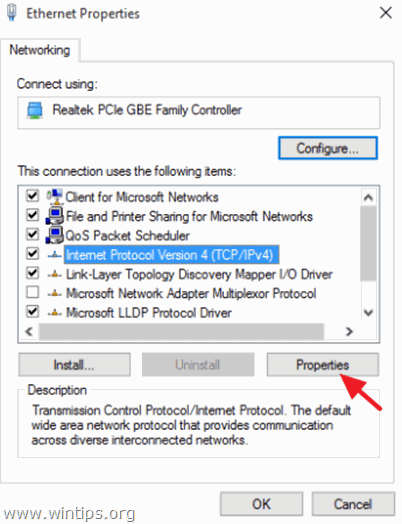
5. Seleccione " Utilice las siguientes direcciones de servidores DNS " y escriba las siguientes direcciones del servidor DNS de Google:
- 8.8.8.8 8.8.4.4
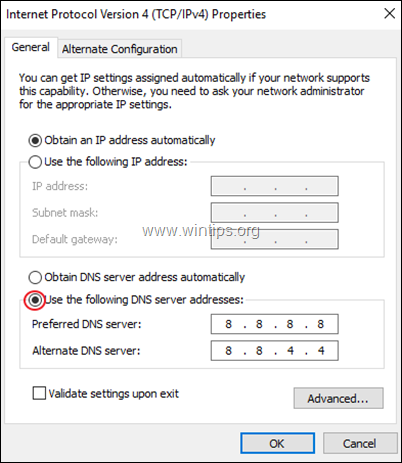
6. Pulse OK (dos veces) para cerrar las propiedades de la red.
7. Reiniciar su ordenador e intente acceder a la Microsoft Store.
Si esta guía te ha servido de ayuda, déjame un comentario sobre tu experiencia y comparte esta guía para ayudar a los demás.

andy dawis
El blog de un administrador de sistemas sobre Windows




